Editar agentes
Para editar un agente, siga los siguientes pasos:
Acceder a la sección
Cammers: Navegue a la secciónCammersen la plataforma de administración.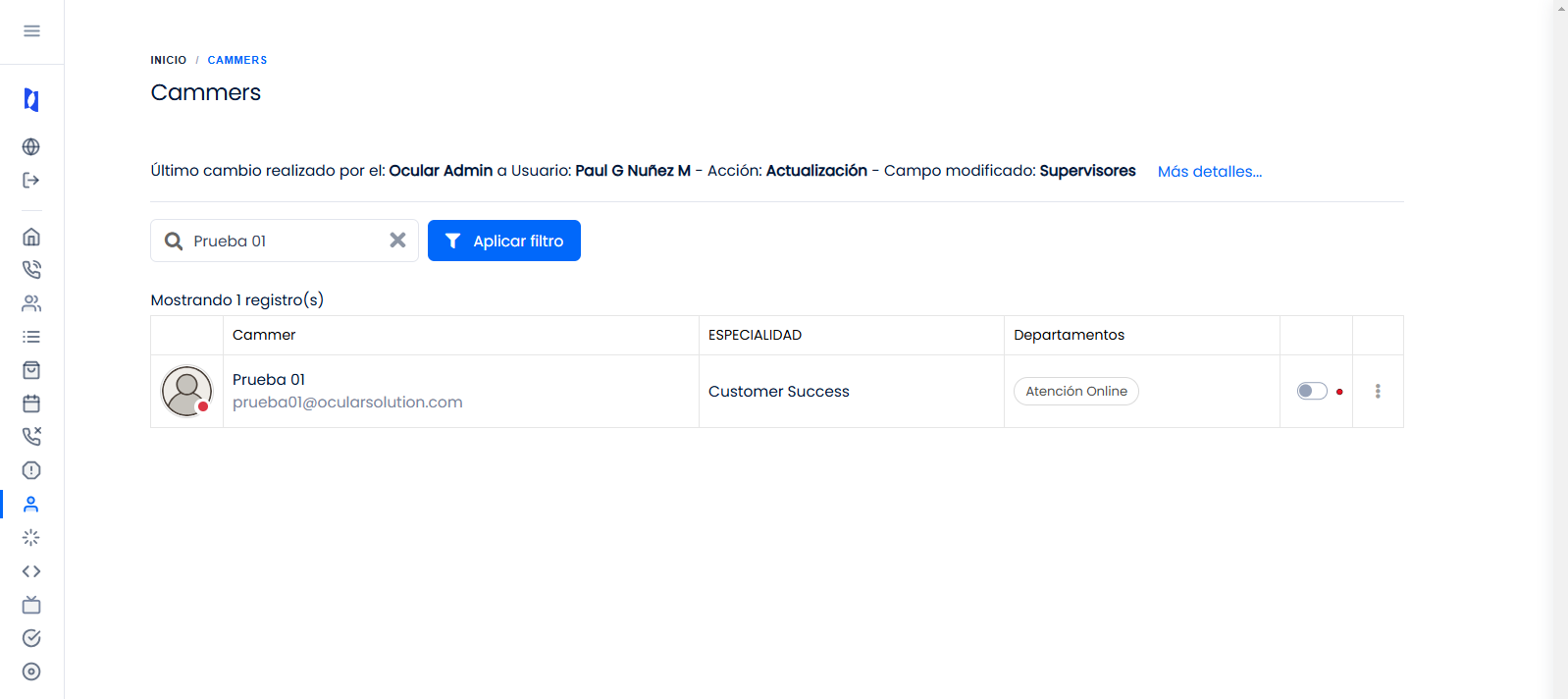
Seleccionar el cammer a modificar: En la lista de cammers disponibles, haga clic en el nombre del cammer que desea editar. Esto abrirá la página de edición del cammer seleccionado.
Activar o desactivar el cammer: En la página de edición, encontrará un checkbox que indica si el cammer está activo o no. Al marcar o desmarcar este checkbox, se controlan varias funcionalidades críticas:
- No asignar citas: Si el cammer está desactivado, no se le asignarán nuevas citas. Esto es útil para gestionar la disponibilidad del cammer.
- No recibir llamadas: Un cammer desactivado no podrá recibir llamadas, lo que asegura que no se le interrumpa mientras está inactivo.
- No aparecer en la lista de transferencias: Los cammers desactivados no aparecerán en la lista de transferencias de otros cammers, evitando así que se les transfieran llamadas o tareas.
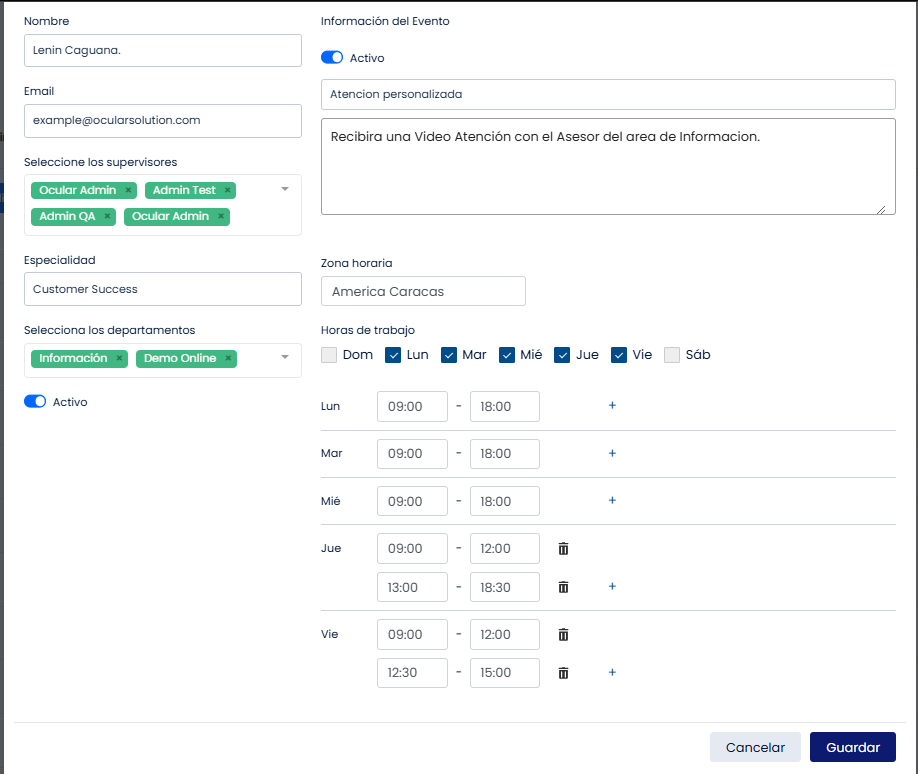
Configuraciones adicionales: En la pantalla de edición, se pueden realizar las siguientes configuraciones adicionales para un cammer:
- Nombre y correo: Modificar el nombre y el correo electrónico del cammer.
- Especialidades: Asignar o modificar las especialidades a las que pertenece el cammer.
- Nombre del evento de calendario: Configurar el nombre del evento de calendario asociado al cammer.
- Disponibilidad del horario: En caso de tener este módulo activo, configurar la disponibilidad horaria del cammer.
Guardar los cambios: Después de realizar las modificaciones necesarias, asegúrese de presionar el botón
Guardarpara aplicar los cambios.
Siguiendo estos pasos, podrá gestionar eficazmente la disponibilidad y las funcionalidades de los cammers en la plataforma de administración.